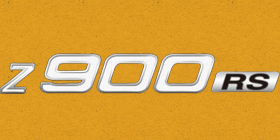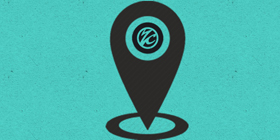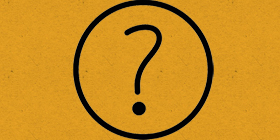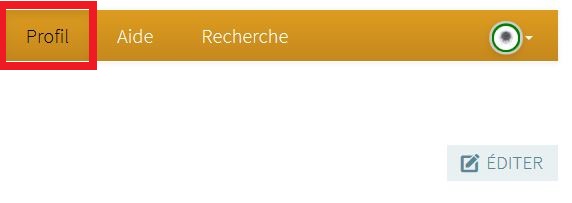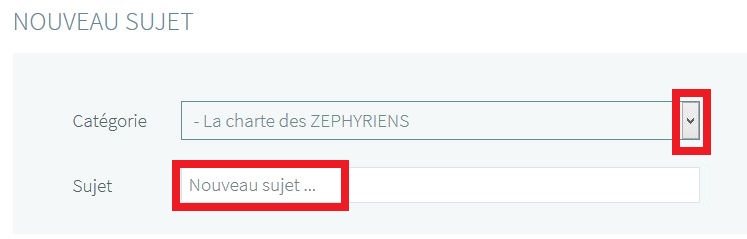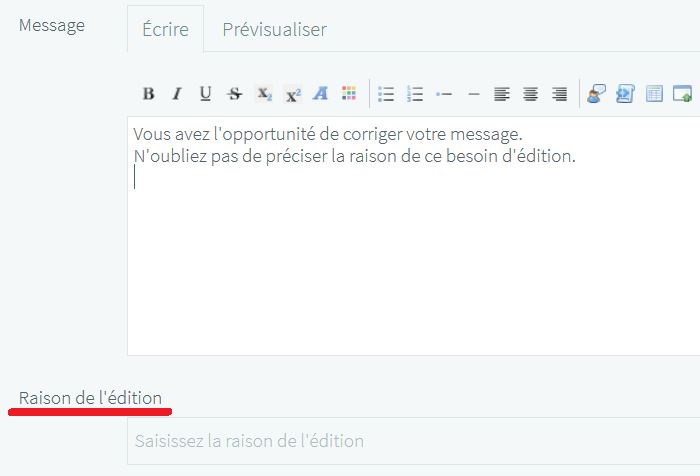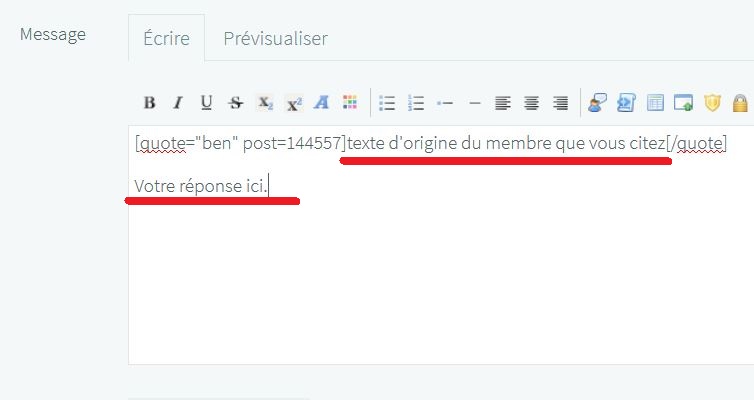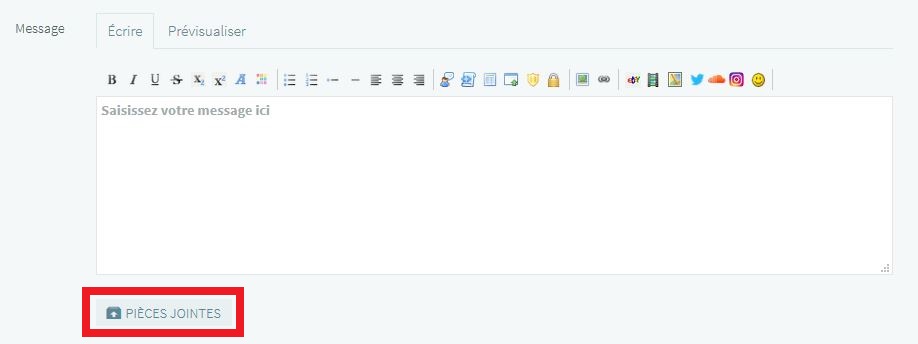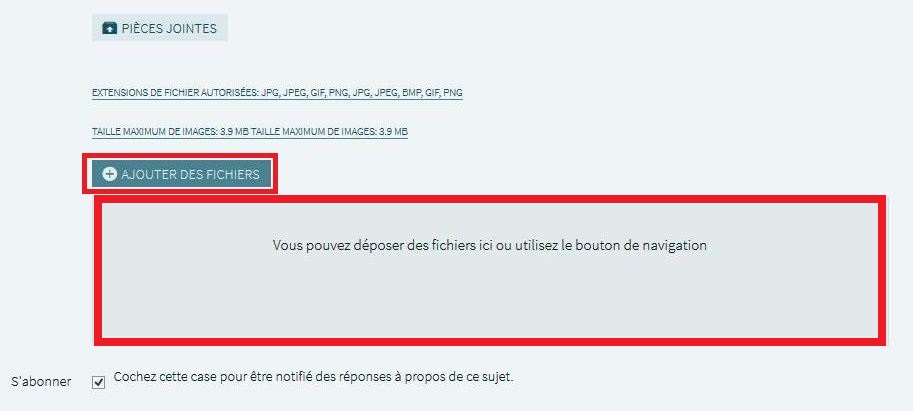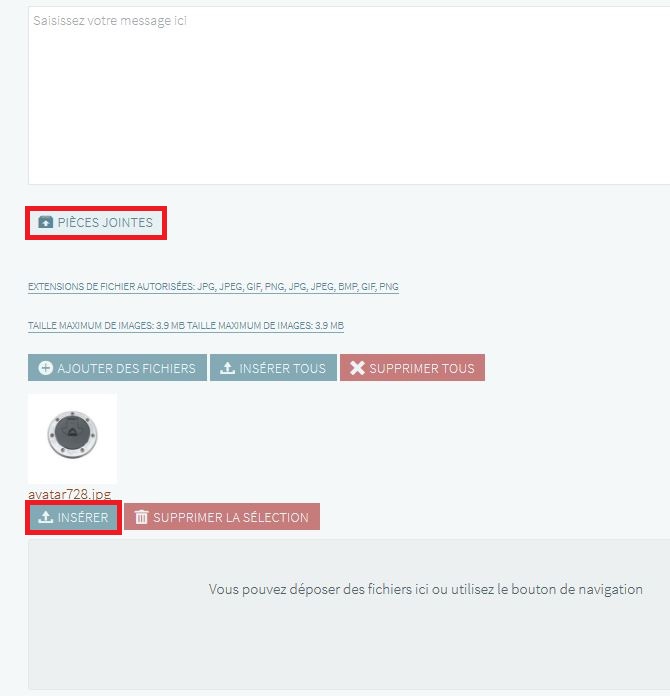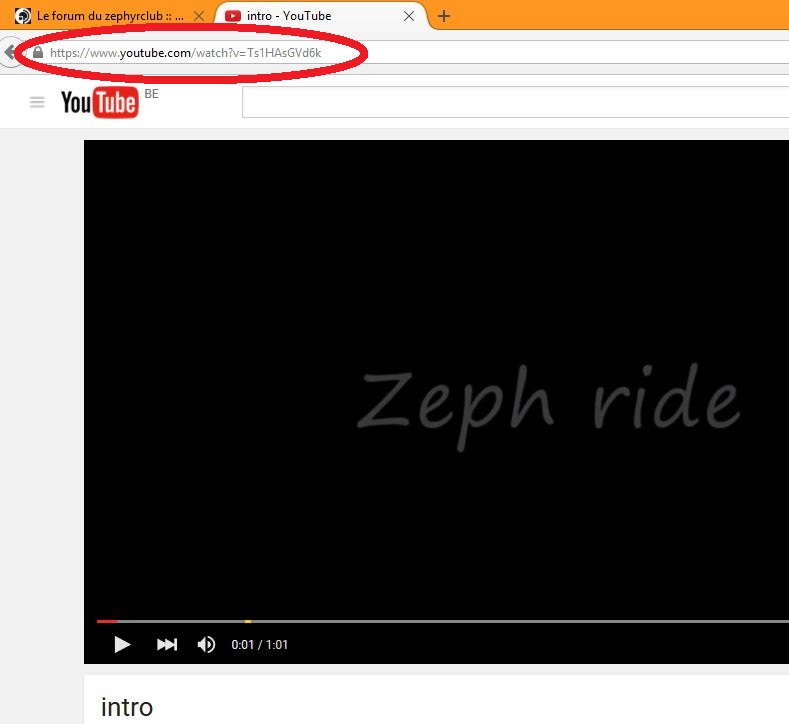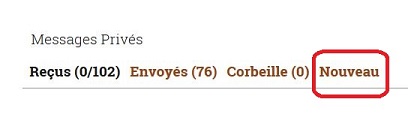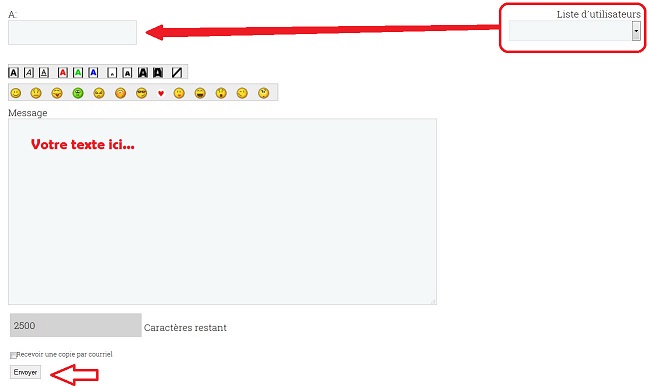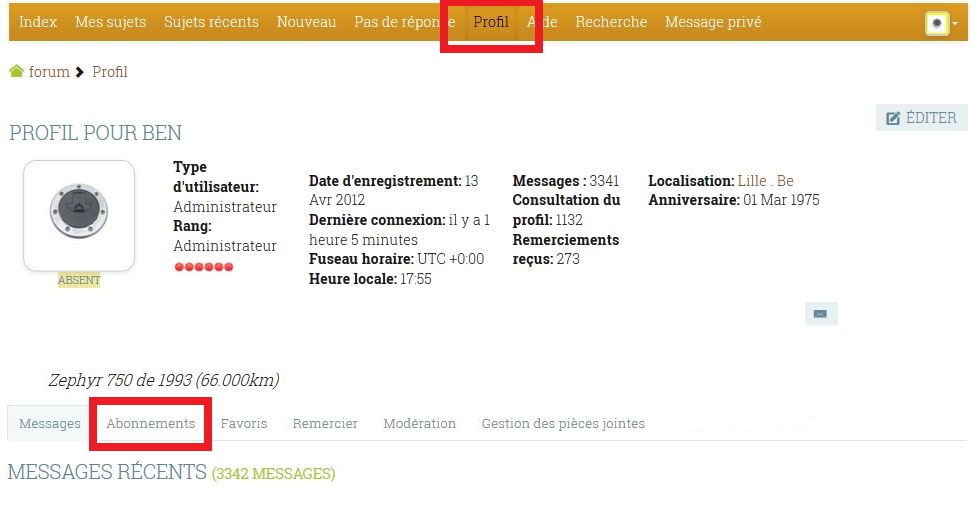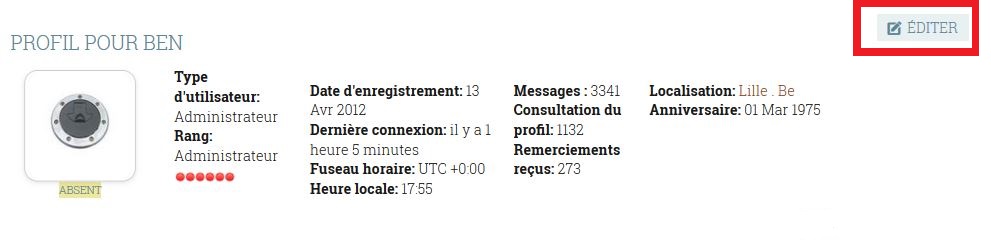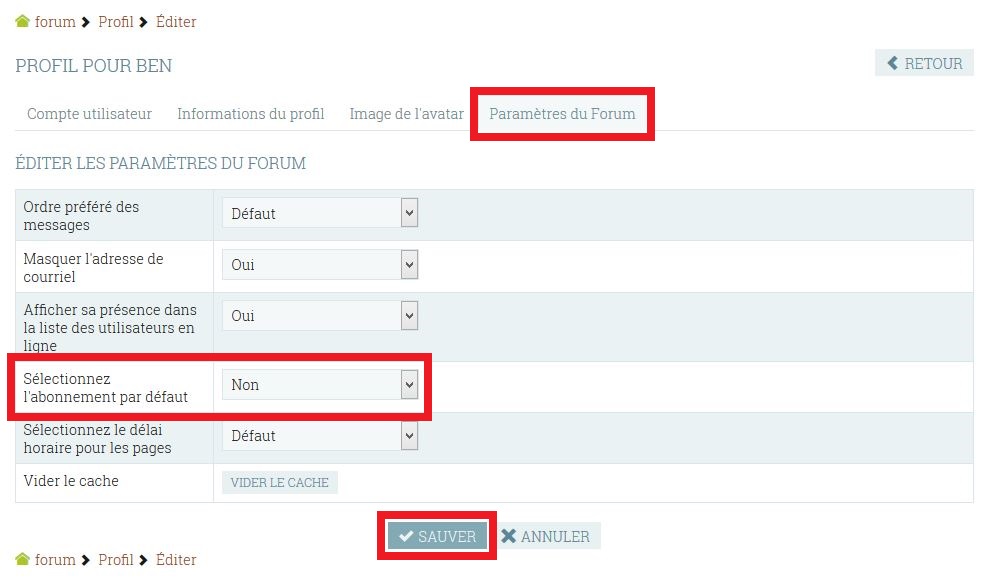Vous trouverez ci-dessous toute l'aide nécéssaire à la bonne utilisation du forum.
Si toutefois la réponse n'est pas satisfaisante, n'hésitez jamais à contacter un administrateur ou un modérateur.
Celui-ci vous renseignera dans les meilleurs délais.
| Sommaire de l'aide (cliquable) |
|||
| 1 | Compléter son profil | 6 | Insérer une signature |
| 2 | S'inscrire sur la carte | 7 | Insérer une photo dans un message |
| 3 | Ouvrir un nouveau message | 8 | Insérer une vidéo dans un message |
| 4 | Répondre à un message | 9 | MP - Messagerie Privée. |
| 5 | Choisir son avatar | 10 | Se désabonner des sujets. |
Comme demandé lors de l'inscription, il s'agit de compléter son profil. Non pas que nous soyons curieux (quoi que) mais simplement pour aider à situer la personne.
Sur quasi toutes les pages du forum, vous avez accès à ça :
En cliquant sur PROFIL, vous arrivez sur la page de votre profil, il suffit alors de cliquer sur ÉDITER :
Vous arrivez alors sur ce formulaire :
Nous vous demandons, au strict minimum, de compléter, sous l'onglet "Information du profil" , 3 champs.
Date de naissance : Parce que nous sommes vraiment gentils et aimons vous le souhaiter.
Localisation : Ça facilite les rencontres et les entraides.
Genre : On sait se tenir lorsqu'une dame est présente.
Remplissez selon ce que vous le souhaitez les divers autres champs.
Une fois complété, vous cliquez sur SAUVER, en bas de page.
2. S'inscrire sur la carte des Zephyrs.
La carte des Zephyrs... En voilà un outil qu'il est bien !
C'est par ce biais que les zéphyriens autour de vous pourront vous joindre plus facilement dans le cadre d'animations locales ou d'échange de pièces par exemple.
De la même manière qu'il est demandé de compléter son profil, il est également souhaité que vous vous inscriviez sur la carte des Zephyrs.
On y accède en survolant le menu "LA CARTE DES ZEPHYRS" puis en cliquant sur "LOCALISE-TOI"
C'est par ici :
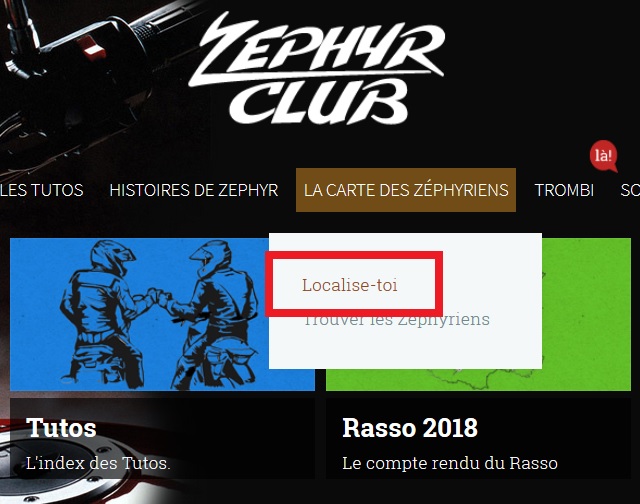
Vous arrivez alors sur le monde (increvables ces motos!).
Là vous indiquez votre pseudo en veillant à indiquer le même que sur le forum
Choisissez ensuite une région dans le menu déroulant
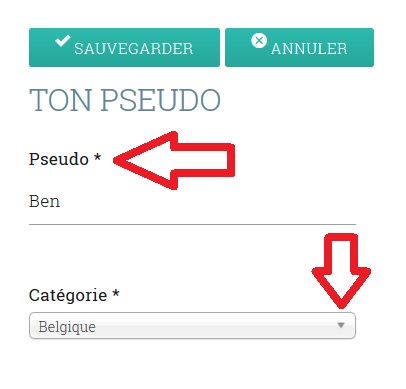
Maintenant, soit en pointant la punaise sur votre commune, (c'est pas trop précis)
soit en indiquant le nom de votre commune dans le champ dévolu, vous indiquez votre lieu de résidence.
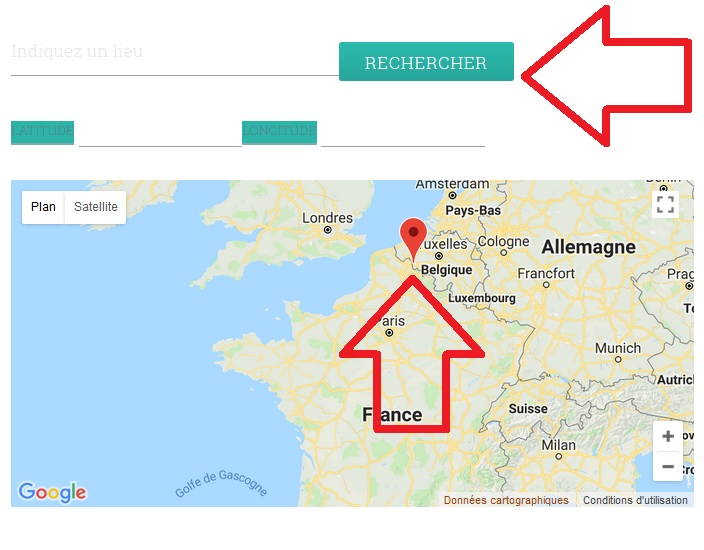
Corrigez ou completez, selon la précision que vous souhaitez, vos données dans les différents champs.
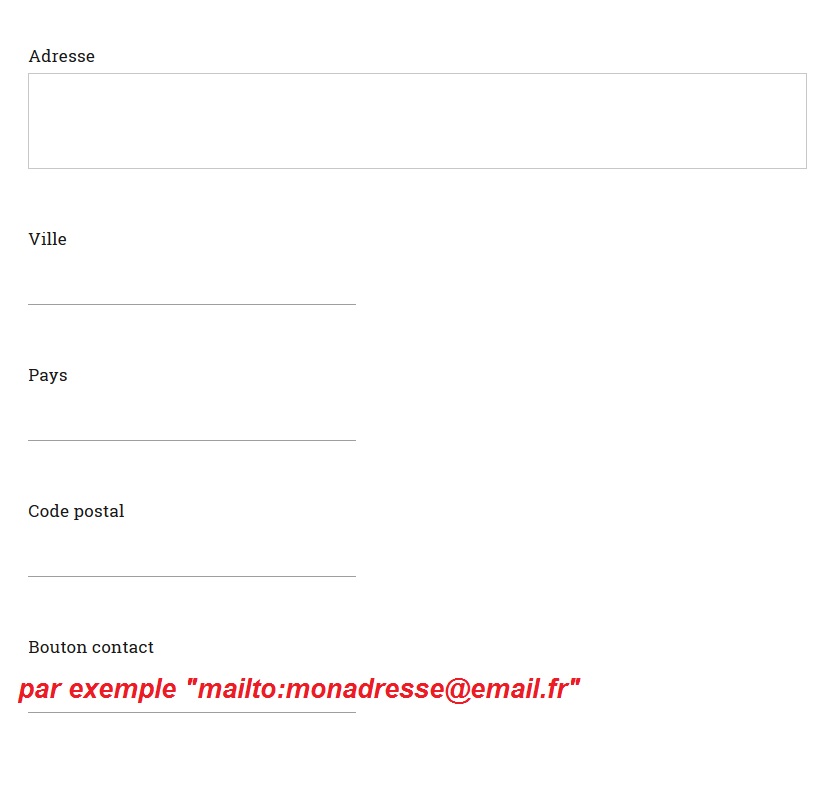
Dans le dernier champ "bouton contact", vous pouvez faire figurer votre adrese mail.
Pour que celle-ci soit effective, elle doit être précédée de "mailto", comme dans l'exemple ci-dessus.
Avant de sauvegarder, assurez vous d'avoir utilisé le bon pseudo puis cliquez sur SAUVEGARDER.
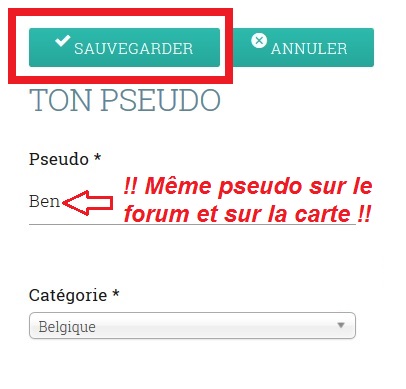
Il y a fort à parier que la première fois que vous aurez à écrire sur le forum, ça sera pour vous présenter.
Il vous faudra donc ouvrir un NOUVEAU SUJET.
Pour se faire, 2 choix s'offrent à vous selon les vignettes ci-dessous.
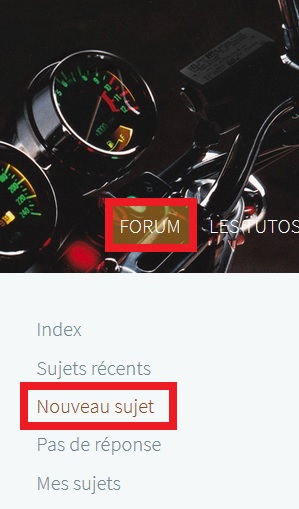
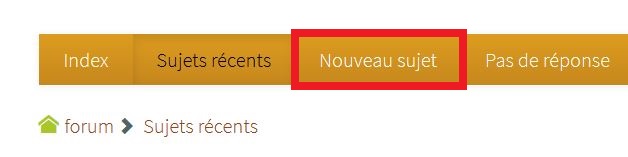
L'étape importante dans cette action est de bien choisir la CATÉGORIE dans la liste déroulante.
Indiquez ensuite l'objet de votre message.
Par défaut, la catégorie choisie est "la charte des Zephyriens".
Faites votre choix dans la liste déroulante. Choisissez ce qui vous semble le plus logique.
1°) Cela évite aux gestionnaires de passer leur soirée à faire le ménage plutôt que d'utiliser ce temps à apporter leur aide à la question posée.
2°) Cela permet d'obtenir une réponse plus rapidement.
En effet, si vous postez un souci mécanique dans la section "Charte", peu de personnes passeront par là pour lire votre question.
Soyez donc attentif(ve), tout le monde y gagne.
Lorsque vous souhaitez répondre à un message, deux possibilités s'offrent à vous .
RÉPONSE RAPIDE et RÉPONDRE
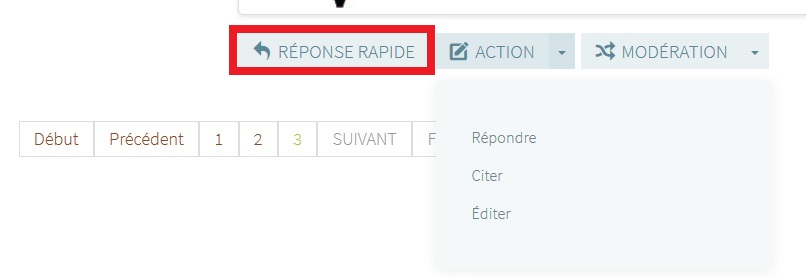
En cliquant sur "REPONSE RAPIDE" vous obtiendrez une fenêtre qui vous permet une réponse rapide (jusqu'ici tout va bien).
Aucun outil d'édition n'est disponible, pas d'émoticon, pas de possibilité de joindre une photo... la Zone !
En revanche, en débutant votre message en réponse rapide, vous avez la possibilité de cliquer sur ALLER A L’ÉDITEUR pour passer en édition complète.
Si vous optez pour le bouton ACTION puis RÉPONDRE, vous aurez alors une fenêtre avec tous les outils disponibles :
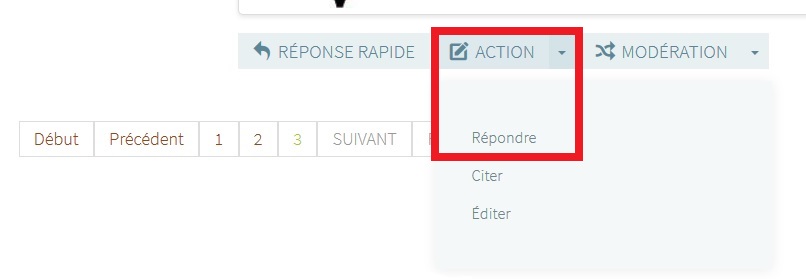
En deuxième onglet, vous avez un bouton PRÉVISUALISER qui vous permet de contrôler la mise en forme avant de publier votre message.
Si tout semble à votre goût, cliquez sur SOUMETTRE.
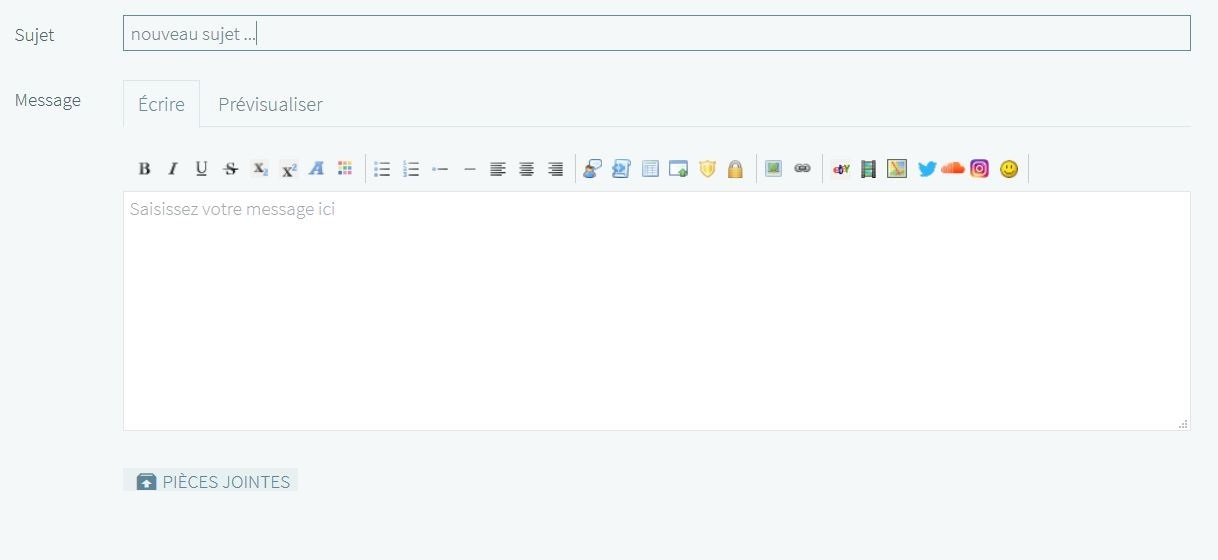
Deux boutons sont encore à votre disposition :
CITER et EDITER
EDITER vous sert à corriger une éventuelle erreur qui se serait glissée dans votre message, attention, vous ne disposez que d'une dizaine de minutes pour l'éditer après l'avoir publié, une fois ce temps écoulé ou si entre temps une autre personne a posté à votre suite, vous ne pourrez plus l'éditer.
CITER
En cliquant sur ce bouton, vous obtenez ceci. N'intervenez pas dans le code entre les crochets et inscrivez votre message dessous.
Cette fonction permet de faciliter la lecture (jusqu'à un certain point) en reprennant le texte d'un Zephyrien plus haut dans la discussion.
Au fil de la discussion, les idées peuvent s'emmêler. Cette façon de répondre permet de limiter les quiproquos.
Tous les goûts sont dans la nature, mais l'avatar par défaut, c'est quand même très moyen. A mon avis, bien pire qu'un bouchon de 750.
Vous avez la possibilité d'insérer un avatar. Celui-ci figurera dans la colonne de gauche, en regard de vos messages et permettra aux autres Zéphyriens de vous identifier au premier coup d'oeil.
Vous vous souvenez de la démarche pour EDITER son profil ?
Trèèèès bien, il vous suffit donc de cliquer sur le 3ème onglet IMAGE DE L'AVATAR.
Une galerie est à votre disposition si vous n'êtes pas inspiré(e) ou si vous n'avez pas ce que vous souhaitez sous la main.
L'autre solution, est de piocher dans votre bibliothèque perso en cliquant sur PARCOURIR. Il vous suffit alors de retrouver l'image de votre choix dans les méandres de votre PC et le tour est joué.
Puisque nous sommes dans la fenêtre d'édition du profil, pourquoi ne pas insérer une signature ?
En effet, il est bien plus facile de renseigner quelqu'un sur une question mécanique en sachant au premier coup d’œil de quelle moto il dispose.
Celle-ci figurera en bas de chacun de vos messages. Évitez donc les formats 'poster'.
La coutume semble tourner autour du contenu du garage, des citations motardes ou mécaniques.
Lâchez-vous, tant que cela reste lisible pour tout le monde.
Voici la marche à suivre : Editer son profil - 2ème onglet "Information du profil" - Dernier champ en bas de page.
Vous pouvez facilement y insérer du texte (citation ou autre)
En revanche, vous ne pouvez pas y insérer directement une image.
Pour terminer, cliquez sur SAUVER.
7. Insérer une photo dans un message.
Pour rappel, le stockage des photos se déroule en local (pas besoin d’hébergement extérieur).
Cela signifie que les photos sont stockées sur le serveur du Forum.
Puisque c'est un forum motard, il est surtout prévu pour le texte, les explications mécaniques, les échanges et les rencontres,
pas spécialement pour le stockage de photos de masse.
Veillez donc à réduire / compresser les photos avant de poster.
(avec les appareils photos numériques d'aujourd'hui les photos font facilement 7 Mo ...
Si tout le monde met les photos brutes, le serveur va rapidement saturer)
Attention , les photos doivent OBLIGATOIREMENT faire moins de 4 Mo sinon le serveur les rejette.
La taille maxi des photos ne doit pas dépasser 2000 px.
Passons maintenant à la pratique :
Nous partons du principe que vous avez ouvert un nouveau message ou que vous avez cliqué sur "répondre"
(et non "réponse rapide" qui ne contient pas tous les outils d'édition)
En dessous du cadre où l'on écrit, se trouve un bouton PIÈCE JOINTE.
Lorsqu'on clique sur ce bouton s'ouvre une fenêtre où figurent vos fichiers. A vous de retrouver la photo voulue sur votre disque dur.
Choisissez votre photo puis cliquez sur OUVRIR. (Les visuels peuvent différer selon les ordis et la version de windows que vous utilisez)
Vous pouvez aussi fonctionner en glisser-déposer dans le grand cadre prévu à cet effet.
La photo est maintenant insérée en pièce jointe de votre message.
Elle ne s'affichera PAS dans le corps de votre message, mais en bas de celui-ci, en pièce jointe.
Avoir la photo en pièce jointe, c'est fatiguant pour le lecteur, il doit cliquer 2X (1x pour ouvrir, 1x pour fermer).
Si la photo est juste là pour info, c'est très bien ainsi et vous pouvez clôturer votre message en cliquant sur SOUMETTRE.
Si vous souhaitez insérer votre photo directement dans le corps du texte (pensez aux lecteurs fainéants),
placez votre curseur là où vous souhaitez que la photo figure, reprenez à la fin du point 2 et cliquer sur INSÉRER.
Une ligne de code s'inscrit alors dans votre texte (du style attachment:]000.JPG[/attachment) signifiant qu'à cet endroit s'affichera votre photo.
Une fois le message en ligne, la photo sera visible dans votre message.
Selon votre connexion ou votre ordi, cela peut prendre un peu de temps... Patience.
8. Insérer une vidéo dans un message.
Lorsque vous rédigez un message, vous avez accès à divers boutons. Parmi ceux-ci, l'insertion d'une vidéo dans votre message.

Dans un nouvel onglet (ou une autre fenêtre) sélectionnez le lien de la vidéo dans la barre d'adresse de votre navigateur (et non par un clic droit sur la vidéo)
Revenez dans votre fenêtre forum et collez le lien dans le cadre prévu à cet effet.
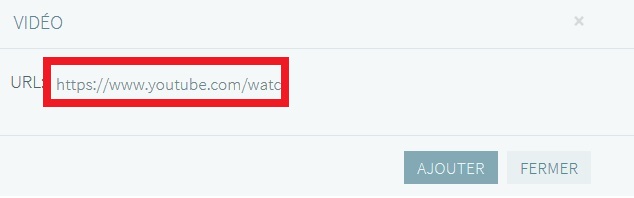
La façon la plus simple de contacter un membre du forum est de cliquer là.
A condition d'être connecté, ce bandeau apparait sur toutes les pages.
Vous arrivez alors directement sur votre boîte à messages.
(assez similaire à une boite mail classique, vous devriez assez rapidement trouver vos marques)
Pour contacter un membre par MP, vous devez créer un nouveau message.
Vous arrivez alors sur une fenêtre d'édition simple mais efficace.
Cherchez et trouvez votre destinataire dans la liste des utilisateurs. Celui-ci viendra se placer dans le cadre "A:"
Cochez la case si vous souhaitez recevoir une copie par mail et terminer l'envoi en cliquant sur "ENVOYER".
Lors de la réception d'un nouveau message, une fenêtre pop-up s'affiche sur votre écran
N.B. : En bas de page de votre messagerie vous trouverez quelques PARAMETRES possibles.
Notez que la notification par e-mail ne fonctionne pas toujours. (soucis technique que nous connaissons et que nous surveillons)
Selon le réglage par défaut, une option se coche lorsque vous créez ou répondez à un message.
Vous serez alors averti par mail à chaque nouvelle réaction sur ce sujet.
Bien pratique, cette option peut rapidement devenir pénible.
Voyons comment gérer ces abonnements :
Rendez-vous sur votre PROFIL, puis sélectionnez l'onglet ABONNEMENTS.
Vous avez alors un aperçu de ce à quoi vous êtes abonné parmis les catégories ou les sujets.
C'est ici que vous ferez votre ménage.
Sélectionnez la case en bout de ligne afin d’insérer la coche sur le/les messages que vous souhaitez supprimer de vos abonnements.
Si vous souhaitez TOUT supprimer, placer la coche dans la case ici en orange, cela aura pour effet de sélectionner TOUS les messages.
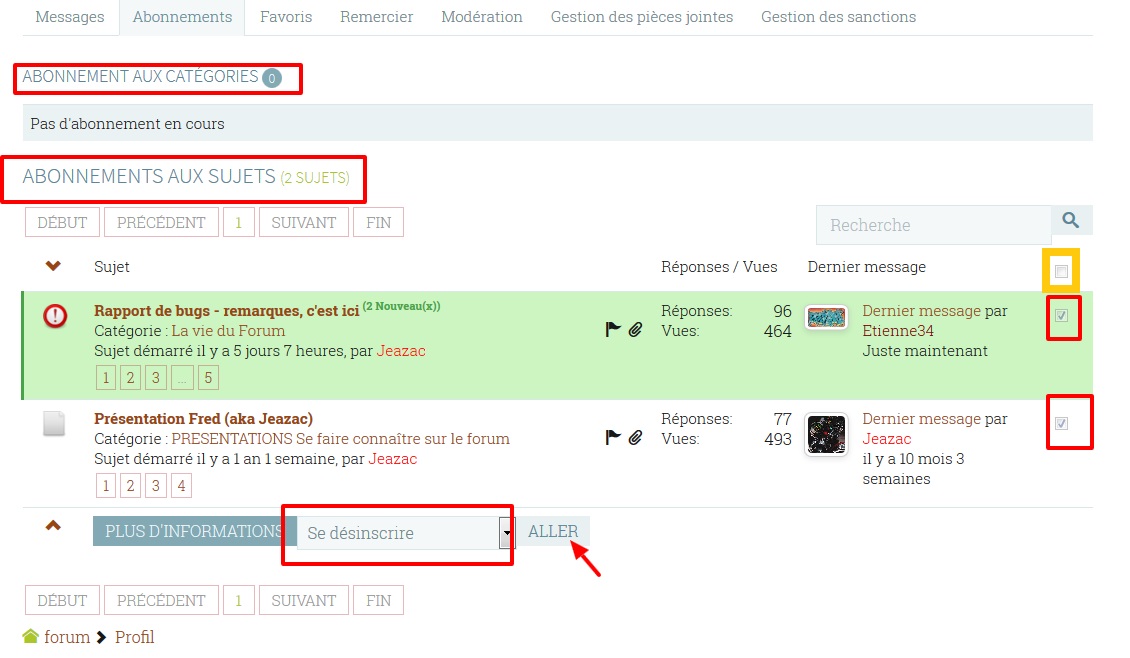
En bas, dans le cadre -CHOISISSEZ UNE ACTION-, sélectionnez SE DÉSINSCRIRE.
Cliquez sur ALLER pour enregistrer vos choix.
Vous voilà désabonnés des sujets sélectionnés. Encore quelques clics et s'est terminé.
Maintenant pour enregistrer vos préférences, rendez-vous sur votre PROFIL puis cliquez sur ÉDITER.
Un clic sur le 4ème onglet PARAMÈTRES DU FORUM.
A la question SÉLECTIONNEZ LES ABONNEMENTS PAR DÉFAUT choisissez NON
Cliquez sur SAUVER pour enregistrer vos préférences.
Si d'autres questions apparaissent ou si des difficultés persistent, n'hésitez pas, les gestionnaires sont là (aussi) pour ça.
Bonne visite !